我們在用CAD軟件進行繪圖設計時,經常需要與其他軟件中的文件進行轉換,以滿足我們對圖形格式和類型的不同需要,小編認為這是交互使用的重要體現。試想一個情景:當你要向你的團隊成員展示你新設計的一個模型的設計細節,肯定會用到PPT來做演示,那PPT的內容當然是你的設計過程了。為了體現專業,你應該不會去選擇用屏幕截圖來截下你的繪圖步驟,而是將CAD圖形轉化成PPT文件,前提是你知道怎么操作。下面的內容會向大家展示如何將CAD圖形轉換成PPT文件。這里的關鍵點是將圖紙背景設置成白色。
首先在菜單欄選擇【工具】,在【工具】的下拉菜單中選擇【選項】。

點擊【選項】,會彈出一個對話框,在對話框中找到【顯示】,點擊后可以看到【顏色】按鈕,點擊【顏色】按鈕。
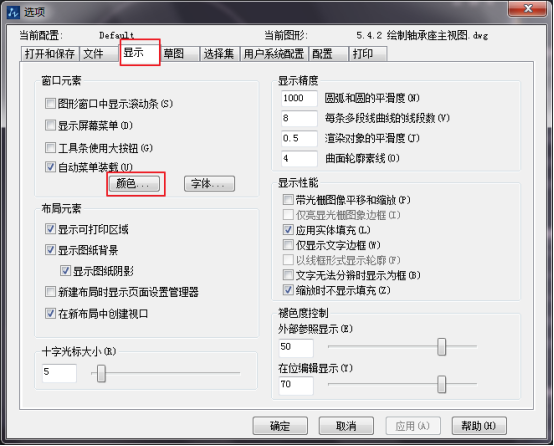
在【圖形窗口顏色】對話框中設置顏色,將黑變為白。點擊應用并關閉。可以看到圖紙變成了白色。
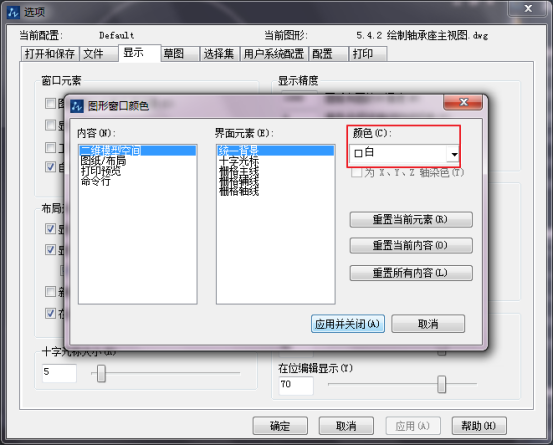
接下來將圖紙中需要插入的圖形部分放大至窗口大小。
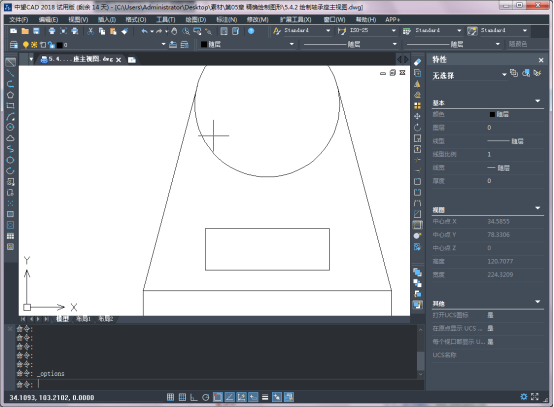
最后在菜單欄中選擇【編輯】中的【復制】,打開PPT粘貼即可。
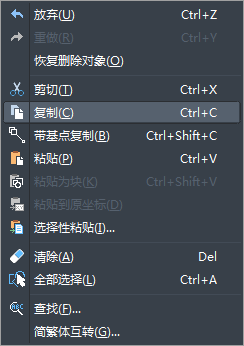
用以上步驟就完成了一個CAD圖形在PPT中的轉換,下次需要展示的話,應該要用到這個新方法了~
推薦閱讀:CAD給圖形區域填充顏色
推薦閱讀:機械CAD
·數字化轉型正當時!中望+博超全國產電力行業解決方案助力行業創新發展2025-03-27
·中望隆迪落戶上海,開啟中國工業軟件產業升級新征程2025-03-25
·中望軟件2025經銷商大會圓滿召開,共繪工軟生態新藍圖2025-03-17
·中望CAx一體化技術研討會:助力四川工業,加速數字化轉型2024-09-20
·中望與江蘇省院達成戰略合作:以國產化方案助力建筑設計行業數字化升級2024-09-20
·中望在寧波舉辦CAx一體化技術研討會,助推浙江工業可持續創新2024-08-23
·聚焦區域發展獨特性,中望CAx一體化技術為貴州智能制造提供新動力2024-08-23
·ZWorld2024中望全球生態大會即將啟幕,誠邀您共襄盛舉2024-08-21
·玩趣3D:如何應用中望3D,快速設計基站天線傳動螺桿?2022-02-10
·趣玩3D:使用中望3D設計車頂帳篷,為戶外休閑增添新裝備2021-11-25
·現代與歷史的碰撞:阿根廷學生應用中望3D,技術重現達·芬奇“飛碟”坦克原型2021-09-26
·我的珠寶人生:西班牙設計師用中望3D設計華美珠寶2021-09-26
·9個小妙招,切換至中望CAD竟可以如此順暢快速 2021-09-06
·原來插頭是這樣設計的,看完你學會了嗎?2021-09-06
·玩趣3D:如何巧用中望3D 2022新功能,設計專屬相機?2021-08-10
·如何使用中望3D 2022的CAM方案加工塑膠模具2021-06-24
·CAD幾何作圖練習之求復雜圖形面積2019-11-15
·CAD渲染一般步驟2016-11-01
·CAD如何生成三維圖形的三視圖2025-03-28
·CAD怎么畫一個已知長度的等腰三角形2018-12-20
·CAD怎么進行圖紙間復制粘貼2024-12-03
·CAD打印出來的線條太小怎么辦?CAD、中望CAD調整線寬2016-11-29
·CAD中的鼠標滾輪的幅度如何更改2017-06-01
·CAD如何標注315°的角?2020-04-17














